Pantalla Almacenamiento
Esta pantalla aparece en la pestaña  (Almacenamiento) de la parte inferior de la pantalla de Creators' App.
(Almacenamiento) de la parte inferior de la pantalla de Creators' App.
El contenido que se muestra aquí es solo un ejemplo. La pantalla exacta puede ser diferente en función del país o región.
Pantalla de almacenamiento del smartphone
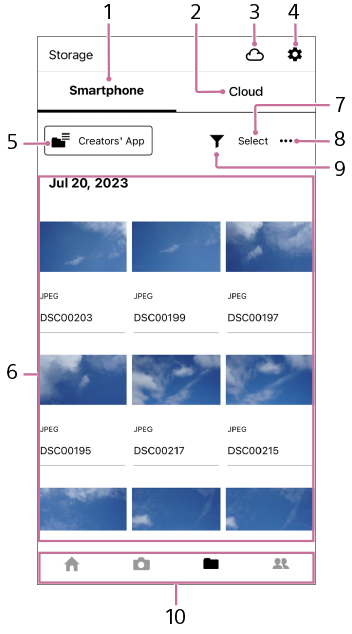
- Smartphone: muestra las imágenes almacenadas en el smartphone.
- Nube: muestra las imágenes cargadas en la nube.
- Estado de carga: toque para ver el historial de cargas desde el smartphone.
- Ajustes: configura varios ajustes usados para la carga.
- Cambiar de carpeta: le permite cambiar de carpeta.
-
Imágenes importadas: muestra las imágenes de la carpeta actual. Seleccione una de las imágenes para ver solo esa imagen con información de la imagen y otros datos mostrados, tal como se muestra a continuación.

(A) Cerrar la pantalla
(B) Información de la imagen
(C) Compartir: comparta imágenes con otras aplicaciones. Para compartir imágenes HEIF con otras aplicaciones, utilice la aplicación preinstalada en un iPhone/iPad.
(D) Cargar: cargue las imágenes seleccionadas en la nube (Creators' Cloud).
(E) Valoración
(F) Eliminar: elimine las imágenes seleccionadas. La opción de eliminar no está disponible en algunos smartphones. Además, no puede eliminar imágenes RAW. En estos casos, tendrá que eliminar las imágenes usando la aplicación preinstalada en el smartphone, como Álbumes.
-
Seleccionar: utilice esta opción para seleccionar imágenes. La siguiente pantalla aparece después de tocar [Seleccionar].
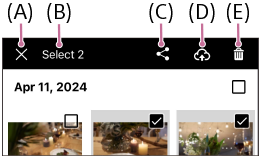
(A) Cerrar la pantalla de selección
(B) Número de imágenes seleccionadas
(C) Compartir: comparta imágenes con otras aplicaciones. Para compartir imágenes HEIF con otras aplicaciones, utilice la aplicación preinstalada en un iPhone/iPad.
(D) Cargar: cargue las imágenes seleccionadas en la nube (Creators' Cloud).
(E) Eliminar: elimine las imágenes seleccionadas. La opción de eliminar no está disponible en algunos smartphones. Además, no puede eliminar imágenes RAW. En estos casos, tendrá que eliminar las imágenes usando la aplicación preinstalada en el smartphone, como Álbumes.
- Menú
Cargar otras imágenes: le permite cargar imágenes que no se muestran en Creators' App. - Filtrar: puede filtrar las imágenes mostradas.
-
Cambiar de pantalla: la apariencia varía en función del smartphone utilizado.
 (pantalla Inicio)
(pantalla Inicio)
 (pantalla Cámaras): puede manejar la cámara de forma remota o ver las imágenes guardadas en la cámara.
(pantalla Cámaras): puede manejar la cámara de forma remota o ver las imágenes guardadas en la cámara. (pantalla Almacenamiento)
(pantalla Almacenamiento) (pantalla Descubrir): en este sitio web, puede interactuar con otros creadores de contenido.
(pantalla Descubrir): en este sitio web, puede interactuar con otros creadores de contenido.
Pantalla de almacenamiento en la nube
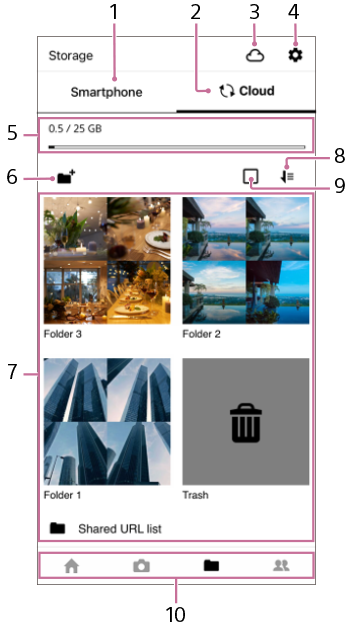
- Smartphone: muestra las imágenes almacenadas en el smartphone.
- Nube: muestra las imágenes cargadas en la nube.
- Estado de carga: toque para ver el historial de cargas desde el smartphone.
- Ajustes: configura varios ajustes usados para la carga.
- Uso del almacenamiento en la nube: muestra la capacidad total del plan actual y la capacidad que tiene en uso.
- Crear carpeta
-
Carpetas cargadas en la nube: seleccione una carpeta para examinarla.
Lista de vínculos compartidos: vínculos que ha creado para compartir archivos. Para más detalles, consulte “Compartir imágenes cargadas en la nube”.
- Orden: cambie entre orden ascendente y descendente.
-
Seleccionar, eliminar o renombrar carpetas: use esta casilla de verificación cuando seleccione, elimine o cambie el nombre de carpetas. Para eliminar o cambiar el nombre de alguna carpeta, marque esta casilla de verificación primero para mostrar casillas de verificación en todas las carpetas. Después de seleccionar las carpetas para eliminar o renombrar, en la parte superior de la pantalla se mostrarán opciones de menú para estas operaciones.
 Eliminar: mueva imágenes de la carpeta a la papelera. Los archivos de la papelera se eliminarán de forma permanente después de 60 días o si los elimina manualmente.
Eliminar: mueva imágenes de la carpeta a la papelera. Los archivos de la papelera se eliminarán de forma permanente después de 60 días o si los elimina manualmente. Eliminar carpeta: elimine la carpeta y todas las imágenes que contiene. No podrá recuperarlas, ya que la carpeta y las imágenes no se mueven a la papelera.
Eliminar carpeta: elimine la carpeta y todas las imágenes que contiene. No podrá recuperarlas, ya que la carpeta y las imágenes no se mueven a la papelera. -
Cambiar de pantalla: la apariencia varía en función del smartphone utilizado.
 (pantalla Inicio)
(pantalla Inicio) (pantalla Cámaras): puede manejar la cámara de forma remota o ver las imágenes guardadas en la cámara.
(pantalla Cámaras): puede manejar la cámara de forma remota o ver las imágenes guardadas en la cámara. (pantalla Almacenamiento)
(pantalla Almacenamiento) (pantalla Descubrir): en este sitio web, puede interactuar con otros creadores de contenido.
(pantalla Descubrir): en este sitio web, puede interactuar con otros creadores de contenido.
Vista dentro de la carpeta
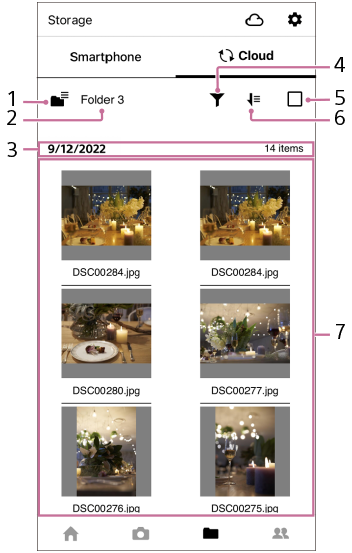
- Cambiar de carpeta: se usa para cambiar la carpeta que se muestra en Creators' Cloud.
- Nombre de carpeta: nombre de la carpeta que contiene las imágenes actuales.
- Fecha de la toma y número de imágenes captadas en esa fecha
- Filtrar: seleccione el tipo de imagen que quiere mostrar. Cuando seleccione [Organizar archivos de tomas simultáneas/grabaciones proxy] o [Organizar imágenes duplicadas], se mostrarán todos los archivos de imagen que se indicaron con pilas de imágenes. Podrá realizar operaciones en lote desde el menú mientras selecciona imágenes o eliminar archivos innecesarios.
-
Seleccionar archivos: se utiliza para la selección de archivos y otras operaciones. Marque esta casilla de verificación para mostrar casillas de verificación en todos los archivos. Después de seleccionar los archivos, en la parte superior de la pantalla se mostrarán opciones de menú.
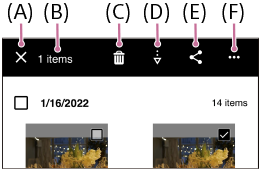
(A) Atrás
(B) Número de imágenes seleccionadas
(C) Eliminar: elimine las imágenes seleccionadas. Las imágenes eliminadas se mueven a la papelera. Seleccione
 (restaurar) para restaurar imágenes de la papelera a su carpeta original.
(restaurar) para restaurar imágenes de la papelera a su carpeta original.(D) Descargar: descargue las imágenes seleccionadas de la nube a un smartphone (a Creators' App). Se puede descargar un total de hasta 100 imágenes fijas y vídeos a la vez.
(E) Compartir: para más detalles, consulte “Compartir imágenes cargadas en la nube”.
(F) Menú (para imágenes seleccionadas): las imágenes se pueden mover, copiar o renombrar.
- Orden: cambie entre orden ascendente y descendente.
-
Imágenes cargadas: muestra las imágenes de la carpeta actual. Seleccione una imagen para ver solo esa imagen, tal como se muestra a continuación.
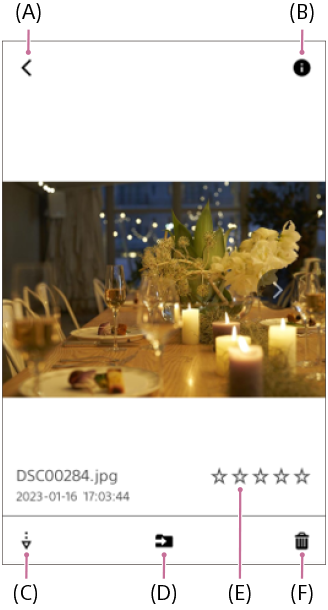
(A) Atrás
(B) Información de la imagen
(C) Compartir: para más detalles, consulte “Compartir imágenes cargadas en la nube”.
(D) Descargar: descargue las imágenes seleccionadas de la nube a un smartphone (a Creators' App).
(E) Mover: mueva las imágenes seleccionadas a otra carpeta en la nube.
(F) Valoración
(G) Eliminar: elimine las imágenes seleccionadas. Las imágenes eliminadas se mueven a la papelera. Seleccione
 (restaurar) para restaurar imágenes de la papelera a su carpeta original.
(restaurar) para restaurar imágenes de la papelera a su carpeta original.
- Cuando haga tomas en el modo de toma continua o en el modo de toma a intervalos, las imágenes se mostrarán en grupos. Aparecerá
 (icono de toma continua) en la imagen.
(icono de toma continua) en la imagen. - Si existe la misma imagen, se muestra [
 Duplicar imágenes] en la imagen (solo en el caso de algunas imágenes tomadas con la cámara).
Duplicar imágenes] en la imagen (solo en el caso de algunas imágenes tomadas con la cámara). - En el caso de imágenes grabadas en los modos de grabación simultánea/grabación proxy, podrá cambiar entre archivos y mostrarlos desde la esquina superior derecha de la pantalla cuando muestre una sola imagen. (La compatibilidad podría variar en función de la cámara y la versión de software del sistema de la cámara).
